의문
문제: 기본 Windows 10 앱을 어떻게 제거하거나 다시 설치합니까?
누군가 Windows 10에서 Groove Music을 제거하는 방법을 알려주시겠습니까? 내가 틀렸다면 정정해 주세요. 하지만 Groove Music은 기본 Windows 10 앱 중 하나이므로 프로그램 및 기능에 없습니다.
해결 답변
모든 Windows OS 버전에는 계산기, 사진 뷰어, Internet Explorer, Microsoft Edge, 그림판, 미디어 플레이어 등과 같은 사전 설치된 기본 응용 프로그램 패키지가 함께 제공됩니다. 일반적으로 이러한 앱은 중요한 역할을 하며 거의 배포할 수 없습니다. 그러나 기본 앱은 오류에 강하지 않으며 종종 제대로 작동하지 않습니다. 예를 들어 최신 Windows 10 업데이트 설치 후 손상된 Microsoft Edge를 생각해 보십시오. Edge가 작동을 멈췄고 주요 문제 해결 방법은 Microsoft Edge를 다시 설치하는 것입니다. 그러나 Edge가 프로그램 및 기능 목록에 포함되지 않은 경우 사람들은 어떻게 해야 합니까?
Windows 10 제거는 권장하지 않습니다
이 파일을 제거하려면 라이센스 버전을 구입해야 합니다. 이미지 변경 이미지 변경 소프트웨어를 제거합니다.
사전 설치된 각 응용 프로그램은 Windows 사용자를 지원하고 PC의 무결성을 유지하기 위해 Microsoft에서 신중하게 선택했습니다. 따라서 전문가는 Windows 10 기본 앱 제거를 권장하지 않습니다. 대부분은 하드 드라이브 공간을 많이 차지하지 않으므로 공간을 확보하기 위해 제거하는 것은 쓸모가 없습니다. 그러나 앱 중 하나가 오작동하기 시작하면 관리자 권한 PowerShell을 사용하여 사전 설치된 기본 앱을 제거할 수 있습니다.
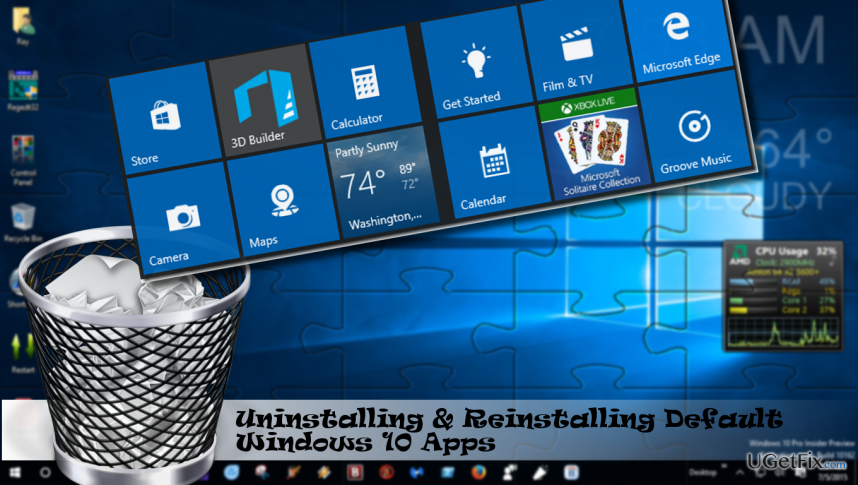
사전 설치된 Windows 10 앱 제거
이 파일을 제거하려면 라이센스 버전을 구입해야 합니다. 이미지 변경 이미지 변경 소프트웨어를 제거합니다.
Groove Music의 예를 사용하여 지침을 제공합니다. 다른 기본 Windows 10 앱을 제거하려면 이 최신 단락을 참조하세요. 기사를 읽고 해당 명령을 복사하면 Windows Powershell에서 실행해야 합니다.
- 누르다 Ctrl + Shift + Del Groove Music 프로세스를 찾습니다.
- 그것을 마우스 오른쪽 버튼으로 클릭하고 선택하십시오 작업을 종료합니다.
- 그런 다음 입력 파워쉘 Windows 10 검색에서.
- 검색 결과를 마우스 오른쪽 버튼으로 클릭하고 선택 관리자로 실행.
- 복사 및 붙여 넣기 Get-AppxPackage *준뮤직* | 제거-AppxPackage 명령 및 누르기 입력하다 Groove Music을 제거합니다.
- 입력한 명령 아래에 제거 확인 메시지가 표시됩니다. 그런 다음 Powershell을 닫고 시스템을 재부팅하십시오.
사전 설치된 Windows 10 앱 재설치
이 파일을 제거하려면 라이센스 버전을 구입해야 합니다. 이미지 변경 이미지 변경 소프트웨어를 제거합니다.
사전 설치된 기본 Windows 10 앱을 실수로 또는 의도적으로 제거했는지 여부는 중요하지 않습니다. 매우 쉬운 방법으로 복구할 수 있습니다.
- 누르다 Ctrl + Shift + Del Groove Music 프로세스를 찾습니다.
- 그것을 마우스 오른쪽 버튼으로 클릭하고 선택하십시오 작업을 종료합니다.
- 유형 파워쉘 Windows 10 검색에서.
- 검색 결과를 마우스 오른쪽 버튼으로 클릭하고 선택 관리자로 실행합니다.
- 복사 및 붙여 넣기 Get-AppxPackage -AllUsers| Foreach {Add-AppxPackage -DisableDevelopmentMode -등록 “$($_.InstallLocation)\AppXManifest.xml”} 명령 및 누르기 입력하다.
- 이 명령은 모든 기본 Windows 10 앱을 자동으로 다시 설치합니다.
사전 설치된 앱을 제거하기 위해 Powershell에서 실행할 명령 목록
이 파일을 제거하려면 라이센스 버전을 구입해야 합니다. 이미지 변경 이미지 변경 소프트웨어를 제거합니다.
- 3D 빌더 Get-AppxPackage *3dbuilder* | 제거-AppxPackage
- 알람 및 시계 Get-AppxPackage *windowsalarms* | 제거-AppxPackage
- 계산자 Get-AppxPackage *windowscalculator* | 제거-AppxPackage
- 카메라 Get-AppxPackage *windowscamera* | 제거-AppxPackage
- 사무실 가져오기 Get-AppxPackage *officehub* | 제거-AppxPackage
- 그루브 음악 Get-AppxPackage *zunemusic* | 제거-AppxPackage
- 메일/캘린더 Get-AppxPackage *windowscommunicationapps* | 제거-AppxPackage
- 지도 Get-AppxPackage *windowsmaps* | 제거-AppxPackage
- 마이크로소프트 솔리테어 컬렉션 Get-AppxPackage *솔리테어 컬렉션* | 제거-AppxPackage
- 영화 및 TV Get-AppxPackage *zunevideo* | 제거-AppxPackage
- 소식 Get-AppxPackage *bingnews* | 제거-AppxPackage
- 원노트 Get-AppxPackage *onenote* | 제거-AppxPackage
- 사람들 Get-AppxPackage *사람* | 제거-AppxPackage
- 마이크로소프트 폰 컴패니언 Get-AppxPackage *windowsphone* | 제거-AppxPackage
- 사진 Get-AppxPackage *사진* | 제거-AppxPackage
- 스카이프 Get-AppxPackage *skypeapp* | 제거-AppxPackage
- 가게 Get-AppxPackage *windowsstore* | 제거-AppxPackage
- 팁 Get-AppxPackage *시작하기* | 제거-AppxPackage
- 녹음기 Get-AppxPackage *사운드 레코더* | 제거-AppxPackage
- 날씨 Get-AppxPackage *bingweather* | 제거-AppxPackage
- 엑스박스 팁 | Get-AppxPackage *xboxapp* | 제거-AppxPackage
한 번의 클릭으로 프로그램 제거
ugetfix.com 전문가가 제공하는 단계별 가이드를 통해 이 프로그램을 제거할 수 있습니다. 시간을 절약하기 위해 이 작업을 자동으로 수행하는 데 도움이 되는 도구도 선택했습니다. 바쁘거나 스스로 프로그램을 제거할 만큼 경험이 부족하다고 생각되면 다음 솔루션을 자유롭게 사용하십시오.
권하다
지금 그것을 할!
다운로드제거 소프트웨어행복
보장하다
지금 그것을 할!
다운로드제거 소프트웨어행복
보장하다
Reimage를 사용하여 프로그램을 제거하지 못한 경우 지원 팀에 문제를 알려주십시오. 가능한 한 많은 세부정보를 제공해야 합니다. 귀하의 문제에 대해 알아야 한다고 생각하는 모든 세부 정보를 알려주십시오.
특허 받은 이 수리 프로세스는 사용자 컴퓨터에서 손상되거나 누락된 파일을 대체할 수 있는 2,500만 개의 구성 요소 데이터베이스를 사용합니다.
손상된 시스템을 복구하려면 라이센스 버전을 구입해야 합니다. 이미지 변경 맬웨어 제거 도구.

완전히 익명을 유지하고 ISP와 정부가 감시 당신에, 당신은 고용해야 개인 인터넷 액세스 VPN. 모든 정보를 암호화하여 완전히 익명으로 유지하면서 인터넷에 연결할 수 있고 추적기, 광고 및 악성 콘텐츠를 방지할 수 있습니다. 가장 중요한 것은 NSA 및 기타 정부 기관이 뒤에서 수행하는 불법 감시 활동을 중단하는 것입니다.
컴퓨터를 사용하는 동안 예상치 못한 상황이 언제든지 발생할 수 있습니다. 정전으로 인해 컴퓨터가 꺼지거나, 죽음의 블루 스크린(BSoD)이 발생할 수 있습니다. 또는 잠시 자리를 비웠을 때 임의의 Windows 업데이트가 컴퓨터에 발생할 수 있습니다. 분. 결과적으로 학업, 중요한 문서 및 기타 데이터가 손실될 수 있습니다. 에게 다시 덮다 손실된 파일, 당신은 사용할 수 있습니다 데이터 복구 프로 – 하드 드라이브에서 아직 사용할 수 있는 파일의 복사본을 검색하여 빠르게 검색합니다.